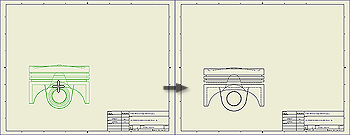
A primeira vista de um desenho novo é uma vista base. Na faixa de opções, clique na
guia Inserir vistas
 painel Criar
painel Criar
 Base
para incluir vistas base adicionais a um desenho.
Base
para incluir vistas base adicionais a um desenho.
Uma vista base é a origem de vistas posteriores. Uma vista base:
- Define os padrões para as vistas secundárias.
- Pode ser usada para criar uma vista projetada, uma vista auxiliar, uma vista de seção e uma vista de detalhe.
|
|
|
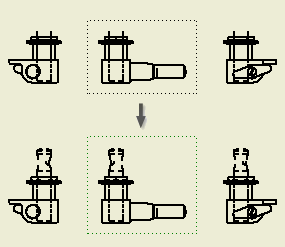 |
Nota: Peças com a estrutura BOM definidas como Referência não estão incluídas na fórmula para criação do tamanho padrão da caixa delimitadora da vista. Como resultado, as peças Referência podem ser recortadas em vistas de desenho. Para ampliar o tamanho da caixa delimitadora da vista, aumente o valor de Margem na guia Estado do modelo da caixa de diálogo Vista de desenho.
|
Dica: As configurações e os valores padrão na caixa de diálogo Vista do Desenho são definidos na norma cadeia e podem ser alteradas usando-se o Editor de Estilos e Normas.
 Mostre-me como criar uma vista base
Mostre-me como criar uma vista base